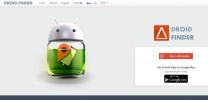Iegūstiet pielāgojamu Ubuntu Touch Lockscreen klonu operētājsistēmā Android
Kad nopirku savu pirmo Android viedtālruni, mani diezgan pārsteidza tā piedāvātais pielāgošanas līmenis. Galu galā pielāgošana ir viena no Android lielākajām priekšrocībām salīdzinājumā ar konkurentiem, piemēram, iOS un Windows Phone. Gandrīz nav OS apgabalu, kurus nevar pārveidot pēc jūsu vēlmēm. Viena no jomām, kuru varat viegli personalizēt, ir bloķēšanas ekrāns. Kaut arī operētājsistēmas Android (it īpaši Jelly Bean) komplektā ir pārsteidzošs krājumu bloķēšanas ekrāns, ir daudz bloķēšanas ekrāna aizstāšanas lietotņu, kas šai OS zonai var pievienot lielāku vērtību. Ubuntu Touch Lockscreen ir viens no šādiem centieniem, kas, kā norāda nosaukums, ir paredzēts, lai panāktu Ubuntu pieskāriens tālruņa bloķēšanas ekrāns. XDA vecākā locekļa Rotary Heart izstrādāts, tas ir vienkāršs, elegants un ātrs pielāgots bloķēšanas ekrāns, kas izveidots Ubuntu stilā, kas centrā parādītajā riņķī parāda paziņojumu un zvanu paziņojumus un ļauj jums kontrolēt mūziku atskaņošana.
Lietotne joprojām ir agrīnā beta versijā, tāpēc nav pārsteigums, ka izstrādātājs joprojām risina dažas kļūdas. Tas joprojām nav pieejams Play veikalā, taču tā APK failu var lejupielādēt un instalēt no XDA-Developers foruma. Pārliecinieties, ka iestatījumos ir iespējota instalēšana no “Nezināmiem avotiem”.
Sākot ar Ubuntu Touch Lockscreen, tiek parādīts iestatījumu ekrāns, kas ļauj pielāgot dažus lietotnes aspektus. Piemēram, tas ļauj pārslēgt bloķēšanas taimeri un pilnekrāna režīmu sadaļā Izkārtojuma iestatījumi. Varat arī norādīt noklusējuma palaidēju un mūzikas programmas, kas jāizmanto, attiecīgi nospiežot sākuma taustiņu vai kontrolējot multivides atskaņošanu. Iestatījumu ekrāns ļauj pārslēgt atskaņošanas vadīklas, priekšplāna aktivitātes, kā arī paziņojumus par īsziņām un tālruņa lietotnēm.


Vēl viena interesanta joma ir Animācijas iestatījumi, kas ļauj ērti iespējot vai atspējot, kā arī pārslēgt paziņojumu loka rotācijas animāciju centrā bloķēšanas ekrāns. Varat arī mainīt krāsu, uz kuru aplis mainās, kad tiek saņemts jauns paziņojums, mainīt tā animācijas laiku un izvēlēties iestatījumus Nav, Ātrs un Lēns iestatījumiem multivides vadības ierīču animācijai.


Runājot par pašu bloķēšanas ekrānu, es ļaušu zemāk esošajiem ekrānuzņēmumiem runāt. Lai atbloķētu sākuma ekrānu, vienkārši velciet no ekrāna labās malas. Multivides vadīklas automātiski uznirst, pieskaroties jebkurai ekrāna vietai.



Kā jau teicu iepriekš, Ubuntu Touch Lockscreen joprojām ir tālu no pabeigšanas un satur dažādas kļūdas. Šeit ir daži, ko es pamanīju testēšanas laikā: noklusējuma bloķēšanas ekrāns dažreiz parādās virs Ubuntu Touch Lockscreen, kas var būt kaitinošs, jo jums divreiz ir jāatslēdz tālrunis. Otrkārt, Ubuntu Touch Lockscreen parādās arī sadaļā Jaunākās lietotnes, un tas ļauj lietotni nogalināt. Mēs ceram, ka izstrādātājs atrisinās šīs problēmas turpmākajos laidienos.
Atjaunināt: Lietotne tagad ir pieejama Play veikalā. Mēs esam atjauninājuši lejupielādes saiti.
Instalējiet Ubuntu Lockscreen no Play veikala
Meklēt
Jaunākās Publikācijas
CPU-Z operētājsistēmai Android parāda detalizētu SoC, sistēmas, akumulatora un sensoru statistiku
Cik ilgi vien var atcerēties, CPU-Z ir bijis viens no tiem rīkiem, ...
Izsekojiet, piekļūstiet un noslaukiet pazaudēto vai nozagto Android ierīci, izmantojot Droid Finder
Vai zināt, ka bezpalīdzības sajūta, kad jūs novietojat mobilo tālru...
Saņemiet Galaxy S4 līdzīgus gaisa žestus jebkurā Android ierīcē, izmantojot gaisa swiper
Vai vēlaties izjust šīs gaisa žestu funkcijas Galaxy S4 un vēlaties...